win10升级后关机很慢 Win10关机过程慢的解决方法
更新时间:2024-09-27 08:55:46作者:jiang
Win10升级后关机变得异常缓慢是许多用户面临的问题之一,在使用Win10系统时,有时候我们会遇到关机过程异常漫长的情况,让人感到非常困扰。这种情况可能是由于系统中的一些程序或服务未正确关闭,或者是因为系统中存在一些冲突或错误。为了解决这个问题,我们可以尝试一些方法来优化系统的关机速度,让关机过程变得更加快速和顺畅。
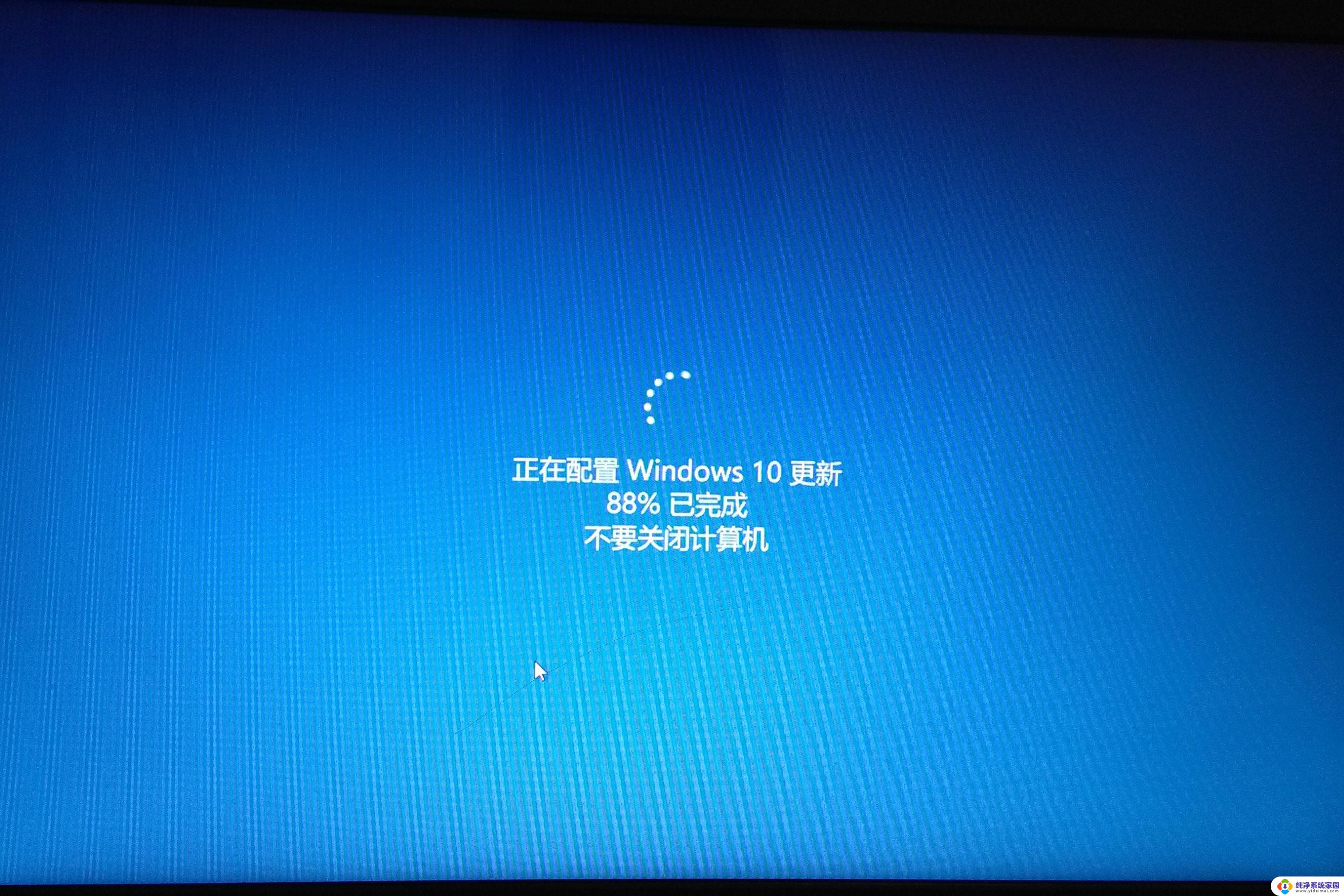
方法/步骤分享:
1、按“win + R"打开”运行“,输入”regedit“进入注册表
2、在”注册表编辑器“里找到”HKEY_LOCAL_MACHINE“
3、然后依次进入"SYSTEM"-"CurrentControlSet"-"Control"
注:计算机\HKEY_LOCAL_MACHINE\SYSTEM\CurrentControlSet \Control
4、选中“control”在起右侧找到“WaitToKillServiceTimeout”-“修改”
5、这里我们可以看到默认时间时5000,也就是50秒。这也太长了吧!
6、我们现在将其数值数据设置为:500,也就是5秒!现在我们关机试一下,是不是快了很多?
以上就是win10升级后关机很慢的全部内容,还有不懂得用户就可以根据小编的方法来操作吧,希望能够帮助到大家。
win10升级后关机很慢 Win10关机过程慢的解决方法相关教程
- win10以前开机很快现在很慢 win10开机变慢解决方法
- win10升级后打开程序缓慢 Win10程序启动速度慢怎么办
- win10进系统比win7慢 Win10/Windows10升级成功后开机变慢怎么办
- 新装的win10开机很慢 win10开机很慢怎么调整
- win10右键很慢 Win10 右键菜单反应慢问题解决方法
- win10更新后运行变慢 Win10系统升级后电脑运行速度慢怎么办
- win10没电关机后无法开机 win10强制关机后无法启动解决方法
- e3神教装了win 10系统开机很慢 win10 开机慢黑屏 AMD双显卡解决方法
- win10更新后开机速度变慢 Win10系统升级后电脑运行速度慢怎么办
- 装win10开机慢 win10开机速度慢解决方案
- 怎么查询电脑的dns地址 Win10如何查看本机的DNS地址
- 电脑怎么更改文件存储位置 win10默认文件存储位置如何更改
- win10恢复保留个人文件是什么文件 Win10重置此电脑会删除其他盘的数据吗
- win10怎么设置两个用户 Win10 如何添加多个本地账户
- 显示器尺寸在哪里看 win10显示器尺寸查看方法
- 打开卸载的软件 如何打开win10程序和功能窗口